
Виртуелна приватна мрежа (VPN) во Windows Windows може да се користи за лични датотеки или работа. Неговата главна предност е обезбедувањето безбедна интернет-врска во споредба со другите методи за поврзување со мрежата. Ова е одличен начин за заштита на вашите податоци во не-безбедна информативна средина. Покрај тоа, употребата на VPN ви овозможува да го решите проблемот со блокираните ресурси, што исто така е сосема релевантно.
Поставување на VPN врска во Windows 10
Очигледно, користете приватна виртуелна мрежа е корисна, особено бидејќи поставувањето на овој вид на врска во Windows 10 е прилично едноставна. Размислете за процесот на креирање на VPN врска на различни начини подетално.Метод 1: HIDEME.RU
Можете да ги користите сите придобивки од VPN по инсталирањето на специјални програми, вклучувајќи Hideme.ru. Ова е моќна алатка, за жал, платена, но секој корисник пред купувањето може да ги цени сите предности на HIDEME.RU со користење на еднодневен пробен период.
- Преземете ја апликацијата од официјалната веб-страница (за да добиете код за пристап до апликација, мора да наведете е-пошта при преземање).
- Наведете го јазикот поудобно за конфигурирање на апликацијата.
- Следно, мора да го внесете пристапот код, кој треба да дојде до поштата наведена при преземање на hideme.ru, и кликнете на копчето "Најави".
- Следниот чекор е изборот на серверот преку кој VPN ќе биде организиран (било кој).
- После тоа, кликнете на копчето Connect.
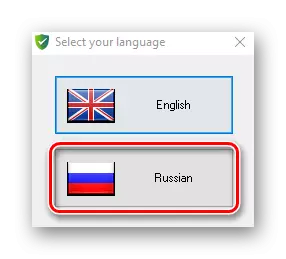
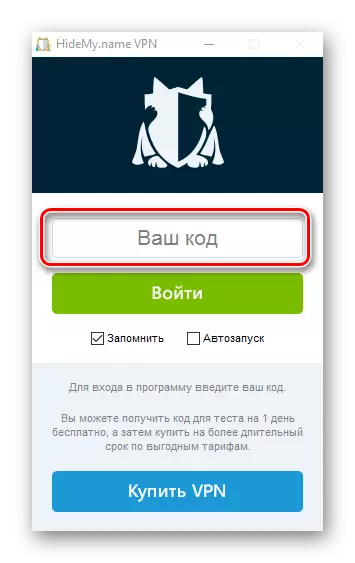
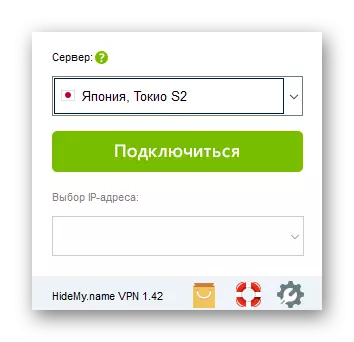
Ако сè е направено правилно, можете да го видите натписот "поврзан", серверот што го избравте и IP адресата преку кој сообраќајот ќе оди.
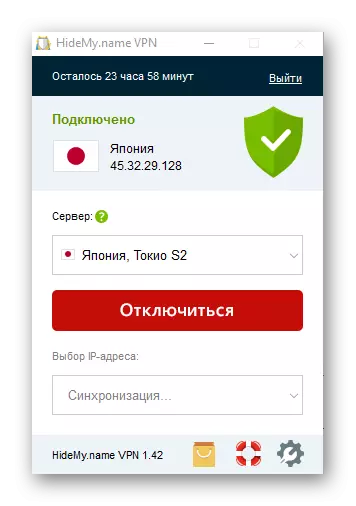
Метод 2: Ветерници
Windscribe е бесплатна алтернатива на hideme.ru. И покрај недостатокот на надомест за употреба, оваа VPN услуга нуди корисници достојни сигурност и брзина. Единствениот минус е граница на пренос на податоци (само 10 GB сообраќај месечно кога наведуваат пошта и 2 GB без регистрација на овие податоци). За да креирате VPN врска на овој начин, мора да ги направите следните манипулации:
Поставете ветер од официјалната веб-страница
- Инсталирајте ја апликацијата.
- Кликнете на копчето "Не" за да креирате сметка за апликација.
- Изберете "Употреба за бесплатен" тарифен план.
- Пополнете ги полињата што треба да ги регистрирате и кликнете на копчето "Креирај бесплатна сметка".
- Следете го најавувањето во ветер од претходно креираната сметка.
- Кликнете на иконата "Овозможи" и, ако сакате, одберете го серверот за опции за VPN конекцијата.
- Почекајте додека системот не го објави успешното завршување на операцијата за поврзување.
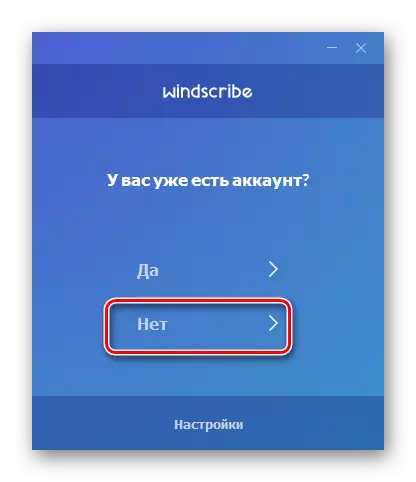
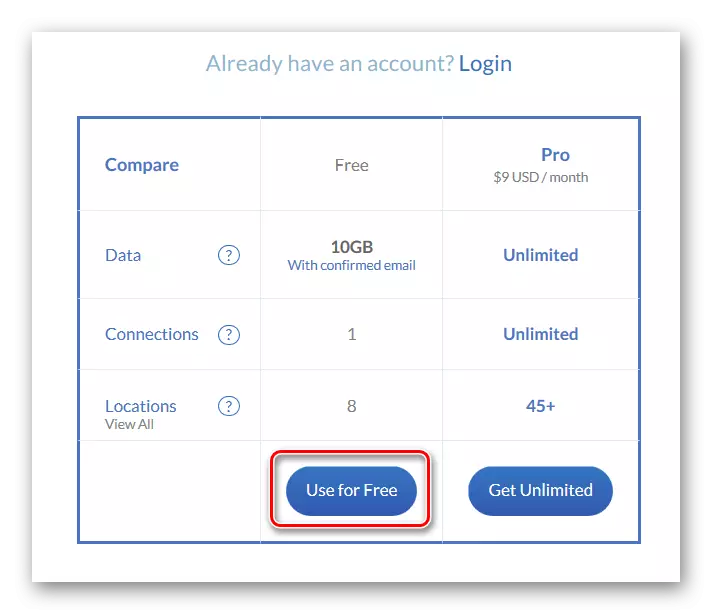
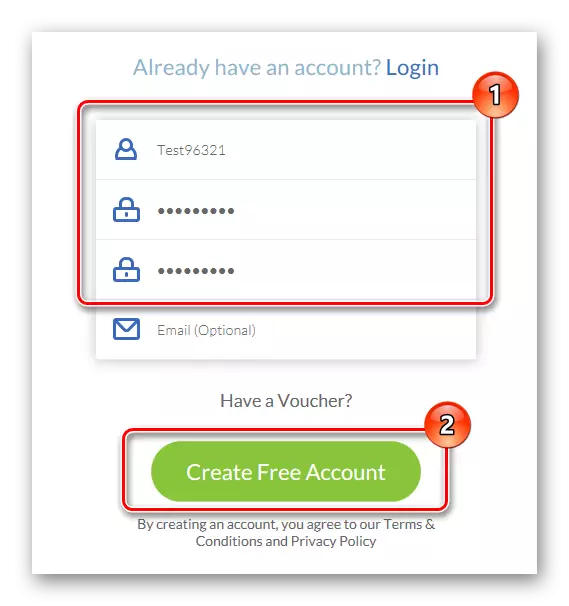
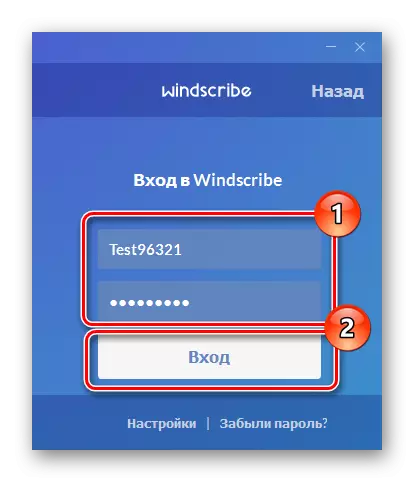
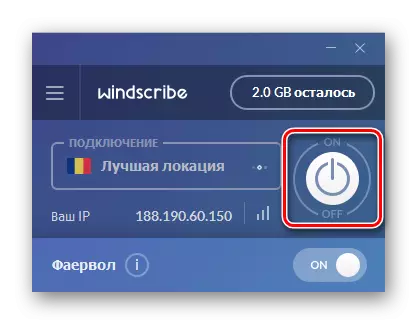
Метод 3: Стандардни системски алатки
Сега да погледнеме како можете да креирате VPN врска без инсталирање на дополнителен софтвер. Пред сè, мора да го конфигурирате профилот на VPN (за приватна употреба) или работна сметка (за да го конфигурирате виртуелниот профил на мрежата за претпријатието). Изгледа вака:
- Притиснете ја комбинацијата "Win + I" за да го стартувате прозорецот "Параметри", а потоа кликнете на "Мрежата и интернет" ставка.
- Следно, одберете "VPN".
- Кликнете "Додај VPN врска".
- Наведете ги параметрите за поврзување:
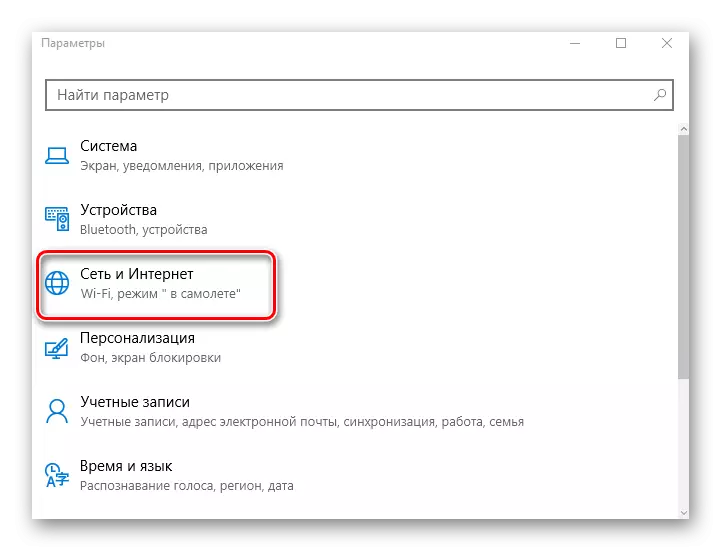

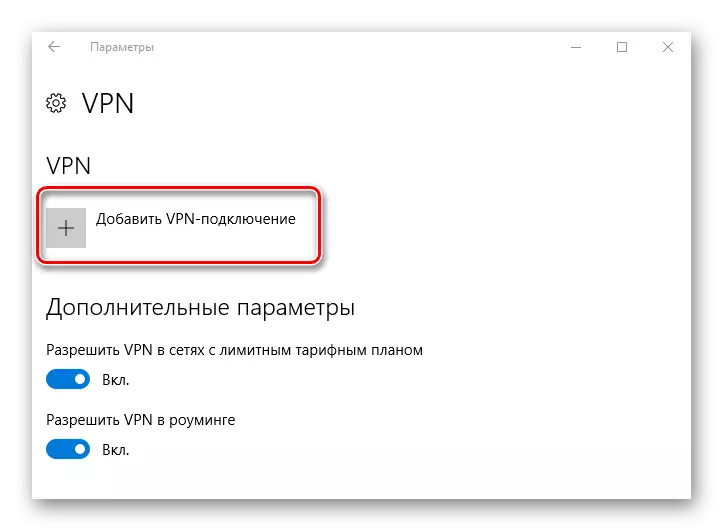
- "Име" - Направете било кое име за врската што ќе биде прикажана во системот.
- "Име или адреса на серверот" - адресата на серверот мора да се користи тука, што ќе ви овозможи со VPN услуги. Можете да најдете такви адреси на мрежата или да учат од мрежниот оператор.
- "VPN тип" - мора да го наведете овој тип на протокол кој ќе биде наведен на страницата на вашиот избрани VPN сервер.
- "Податоци за влез" - Тука можете да ги користите и лозинката и лозинката и други параметри, како што е лозинката за еднократна употреба.
Исто така, вреди да се разгледаат информациите што можете да ги најдете на страницата на VPN серверот. На пример, ако се наведени најава и лозинка на сајтот, а потоа користете го овој тип. Пример за поставките наведени на веб-сајтот што го обезбедува VPN серверот е прикажано подолу:
- "Корисничко име", "лозинка" - опционални параметри кои можат да се користат или не, во зависност од поставките на VPN серверот (земени на страницата).
Постојат платени и бесплатни сервери, па пред да го препишете овој параметар, внимателно прочитајте ги правилата за обезбедување на услуги.
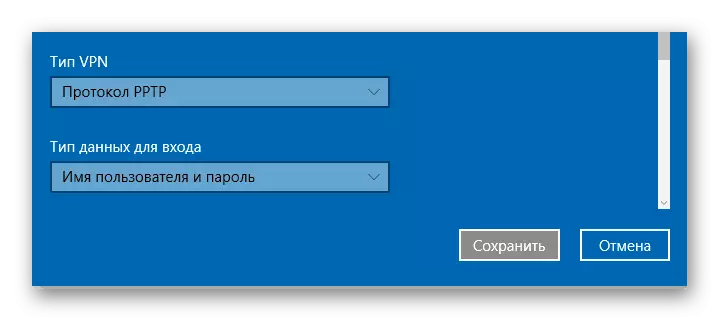
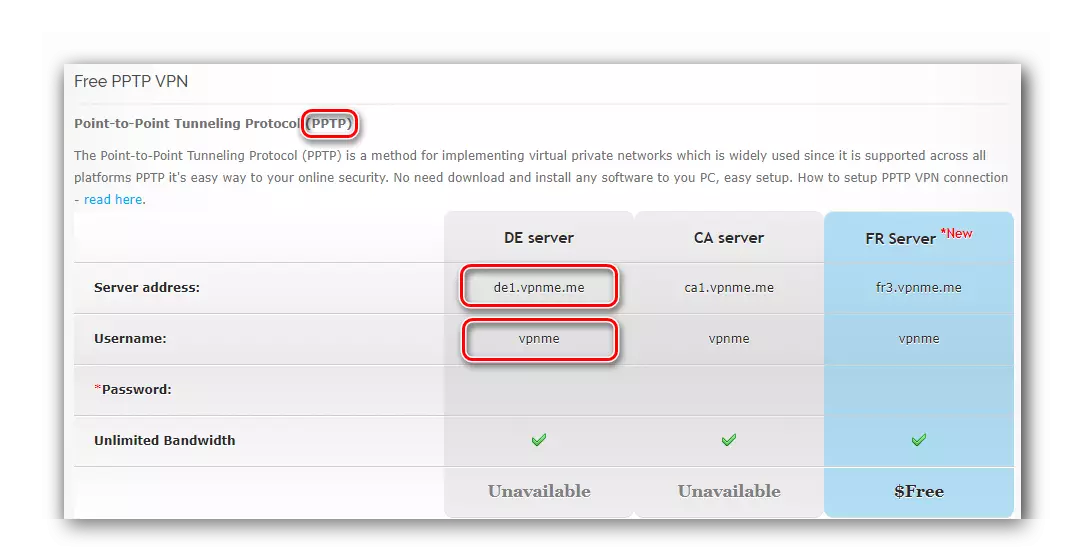
По конфигурација, мора да ја започнете постапката за поврзување на креираниот VPN. За да го направите ова, доволно е да извршите неколку активности:
- Притиснете во долниот десен агол до иконата "Врска преку мрежа" и од листата, одберете ја претходно креираната врска.
- Во прозорецот "Параметри", кој ќе се отвори по таквите активности, повторно одберете ја креираната врска и кликнете на копчето за поврзување.
- Ако сè е точно, натписот "поврзан" ќе се појави во статусот. Ако врската не успеа, користете друга адреса и прилагодувања за VPN серверот.
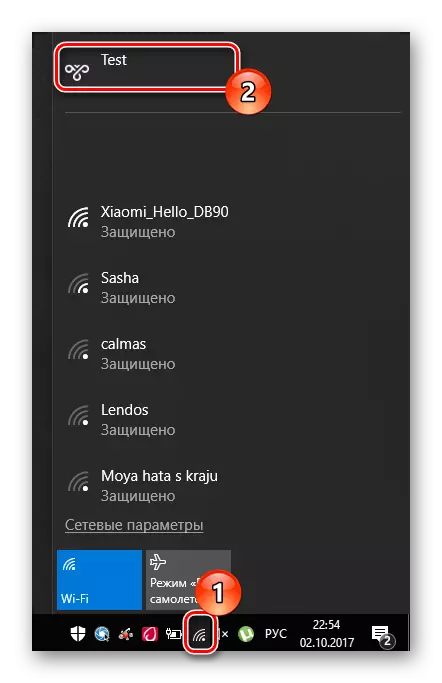


Можете исто така да користите различни екстензии на прелистувачот кои делумно ја извршуваат улогата на VPN.
Прочитајте повеќе: Топ VPN екстензии за прелистувач Google Chrome
И покрај начинот на користење, VPN е најмоќниот бранител на вашите податоци и одличен пристап до заклучените сајтови. Затоа, немојте да бидете мрзливи и растерувајте со оваа алатка!
